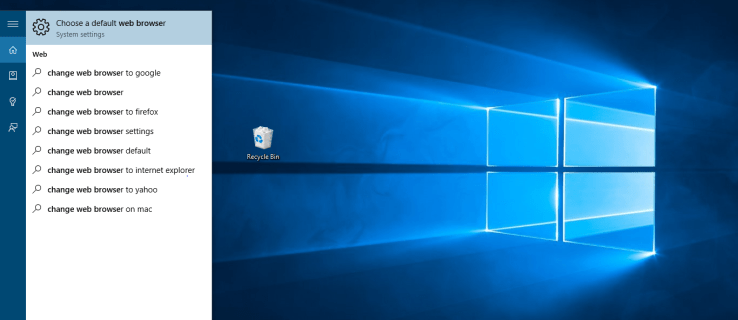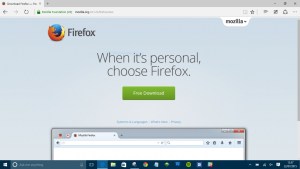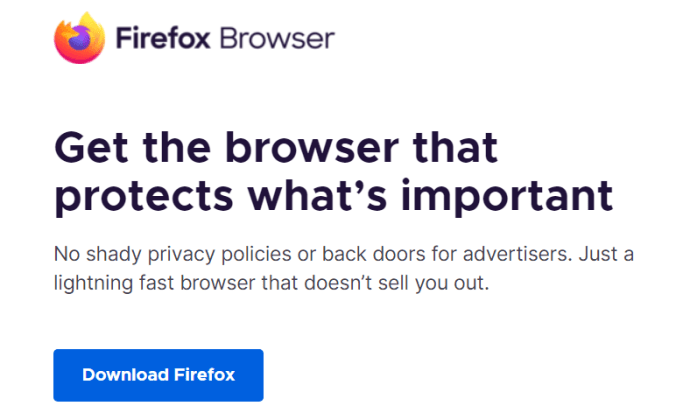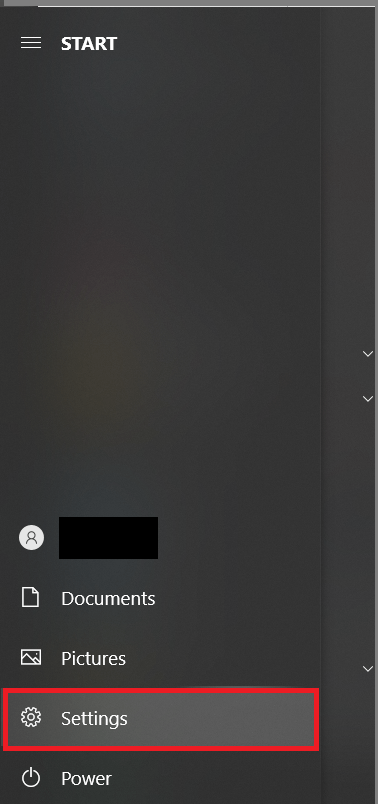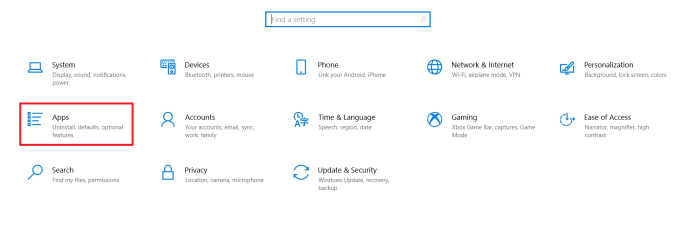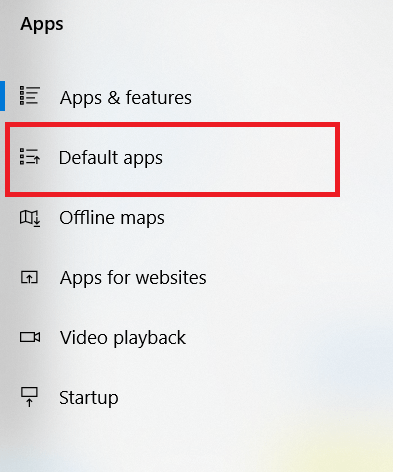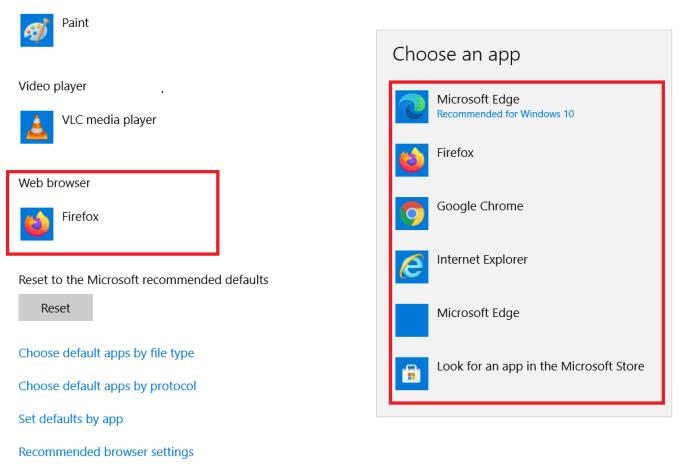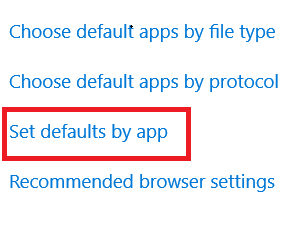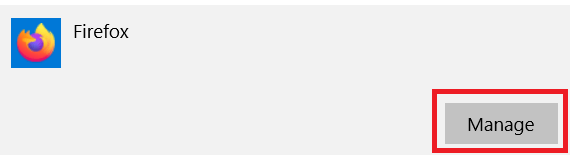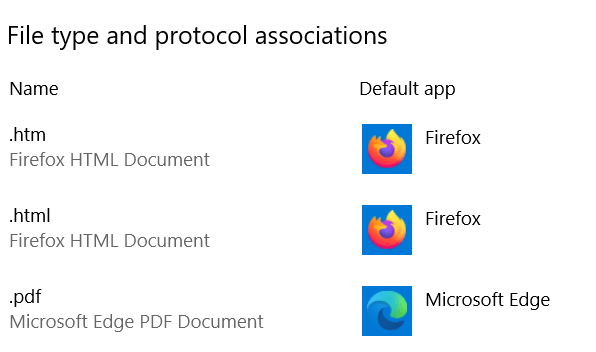1. attēls no 5
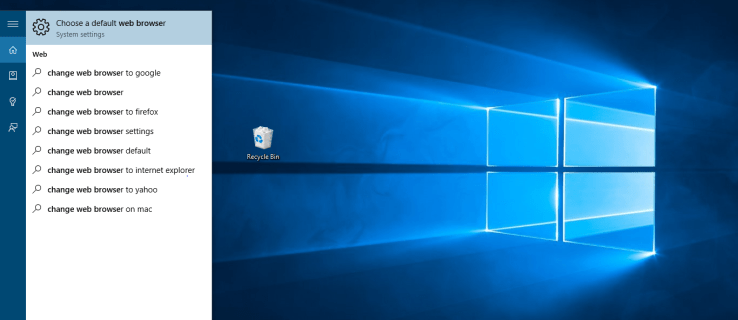
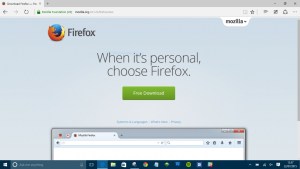
Pat pēc operētājsistēmas Windows 11 izlaišanas Windows 10 ir Microsoft inovatīvākā un ambiciozākā operētājsistēma pēdējo gadu laikā. Līdzās daudziem sistēmas veiktspējas un lietojamības uzlabojumiem, kā arī aizraujošām iespējām izveidot savienojumu ar HoloLens un Xbox One, Windows 10 ir iekļauta arī pavisam jaunā pārlūkprogrammā Microsoft Edge.
Iepriekš saukts par Project Spartan, Microsoft Edge ir Internet Explorer pēctecis — un tas ir smieklīgi ātrs; dažos etalonpārbaudēs ir aptuveni 112% ātrāks nekā Google Chrome.
Microsoft Edge ir sākotnēji instalēta ar Windows 10 kā noklusējuma interneta pārlūkprogrammu, taču, ja tā vietā vēlaties izmantot Firefox vai Chrome — iespējams, tāpēc, ka esat apņēmies izmantot Android vai iOS viedtālruni, šajā rokasgrāmatā tiks parādīts, kā to izdarīt.
Kā mainīt noklusējuma pārlūkprogrammu operētājsistēmā Windows 10
- Vispirms lejupielādējiet pārlūkprogrammu, kuru vēlaties izmantot. Neatkarīgi no tā, vai tas ir Firefox , Opera vai Chrome , process ir vienāds. Vienkārši dodieties uz attiecīgo vietni, lejupielādējiet un instalējiet savu izvēlēto pārlūkprogrammu.
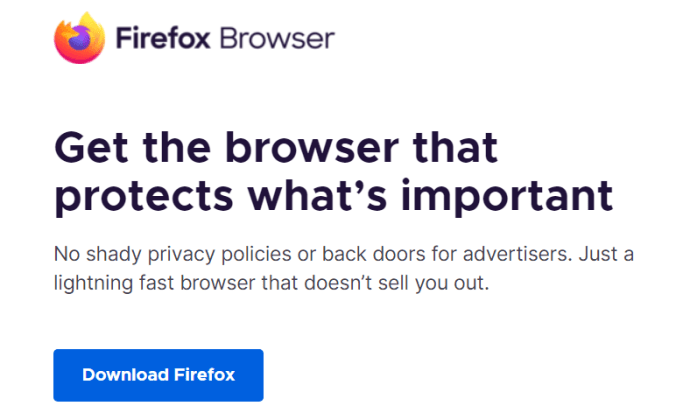
- Tagad varat izmantot savu alternatīvo pārlūkprogrammu, lai piekļūtu tīmeklim, taču, noklikšķinot uz saitēm citās lietojumprogrammās, pēc noklusējuma turpinās izsaukt Microsoft Edge. Lai to mainītu, dodieties uz izvēlni Sākt un noklikšķiniet uz Iestatījumi.
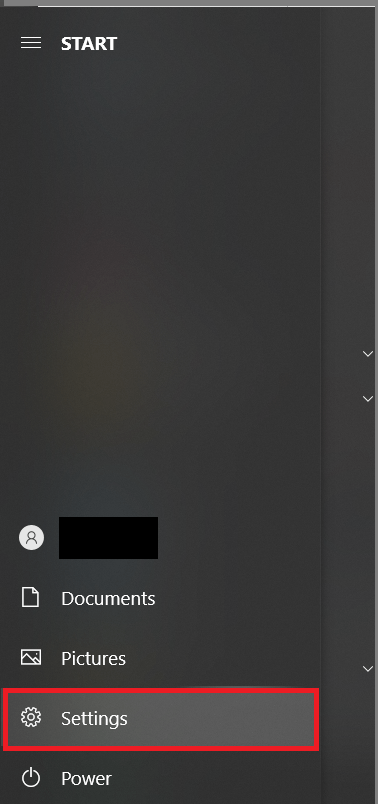
- Pēc tam noklikšķiniet uz Lietotnes.
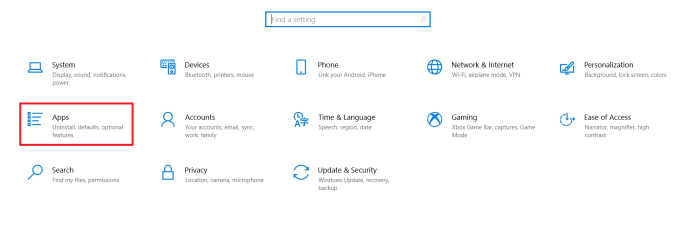
- Tālāk noklikšķiniet uz Noklusējuma lietotnes. Alternatīvi, ierakstot vārdus “mainīt tīmekļa pārlūkprogrammu” vai “mainīt noklusējuma pārlūkprogrammu” Windows 10 lodziņā Cortana, būs tāds pats rezultāts.
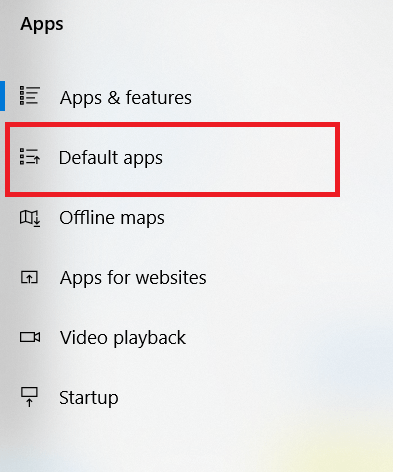
- Jūs redzēsit funkciju sarakstu ar noklusējuma programmu, kas ir saistīta ar katru no tām. Lai mainītu noklusējuma pārlūkprogrammu, vienkārši ritiniet uz leju līdz Interneta pārlūks, noklikšķiniet uz Microsoft Edge un iegūtajā sarakstā izvēlieties pārlūkprogrammu, kuru vēlaties izmantot.
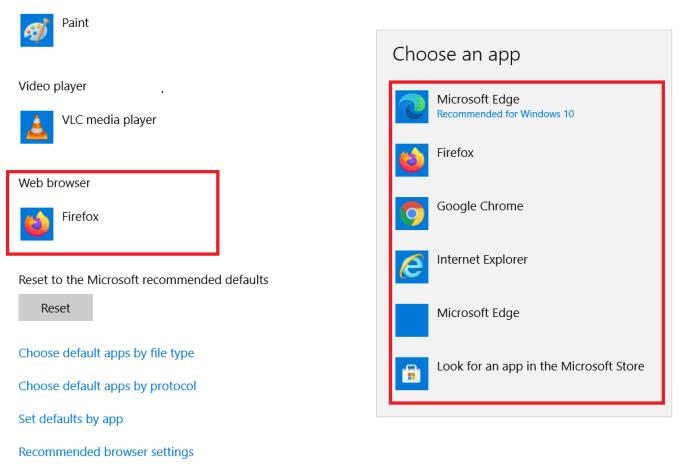
- Jūsu noklusējuma pārlūkprogramma tagad ir mainīta. Ikreiz, kad noklikšķināsit uz saites, Windows 10 Microsoft Edge vietā izmantos jūsu izvēlēto pārlūkprogrammu. Tomēr, ja vēlaties Microsoft jaunākās tīmekļa pārlūkprogrammas ātrumu un tīru lietotāja interfeisu, atgriešana ir vienkārša. Vienkārši atkārtojiet 1.–3. darbību un atlasiet Microsoft Edge kā noklusējuma pārlūkprogrammu.
Pārlūkprogrammas noklusējuma iestatījumu iestatīšana
Tīmekļa pārlūkprogramma mūsdienās spēj tik daudz, lūk, kā tai iestatīt dažus noklusējuma iestatījumus.
- Atveriet Noklusējuma lietotnes izvēlnē, kā parādīts iepriekš, ritiniet uz leju un pēc tam noklikšķiniet uz Iestatiet noklusējuma iestatījumus pēc lietotnes.
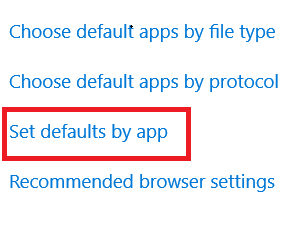
- Tagad ritiniet uz leju līdz izvēlētajai pārlūkprogrammai, noklikšķiniet uz tā un atlasiet Pārvaldīt.
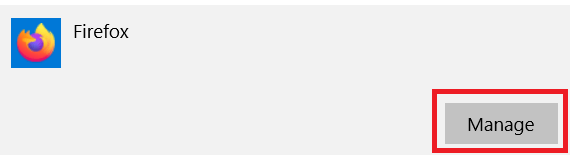
- Pēc tam iestatiet to kā noklusējuma vērtību vajadzīgajiem failiem, piemēram, .pdf failiem.
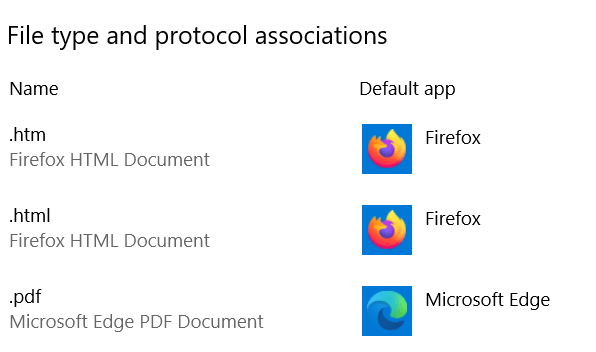
- Lai to mainītu, vienkārši noklikšķiniet uz tā un atlasiet vajadzīgo pārlūkprogrammu.
Noklusējuma programmas operētājsistēmā Windows 10
Noklusējuma pārlūkprogrammas maiņa operētājsistēmā Windows 10 ir ātra un vienkārša. Ar dažiem klikšķiem varat iestatīt, lai jūsu iecienītākā pārlūkprogramma tiktu atvērta pēc noklusējuma, padarot vēl vienkāršāku grāmatzīmju un e-pasta ziņojumu sinhronizēšanu dažādās ierīcēs.
Kāda ir jūsu izvēlētā pārlūkprogramma? Vai jums radās kādas problēmas? Paziņojiet mums tālāk.
Vai meklējat VPN, ko izmantot operētājsistēmā Windows? Pārbaudiet Buffered, ko BestVPN.com nobalsoja par labāko VPN Apvienotajā Karalistē.